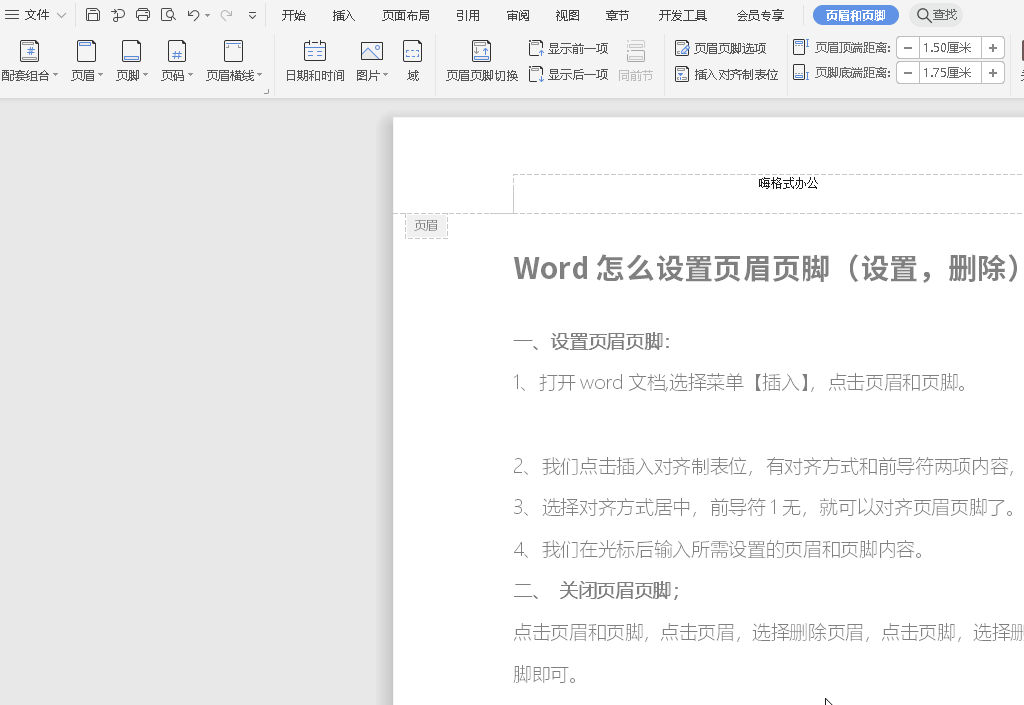品牌型号:Redmibook Pro 15
系统:Windows 10
软件版本:wps office 13.0.503.101
我们编辑Word文档时,有时为了美化或突出显示我们的文本和关键词,我们需要对文本设置边框或底纹。下面来告诉大家:Word怎么设置边框和底纹。
方法和步骤
1、打开Word文档,点击【页面布局】,选择点击【页面边框】。
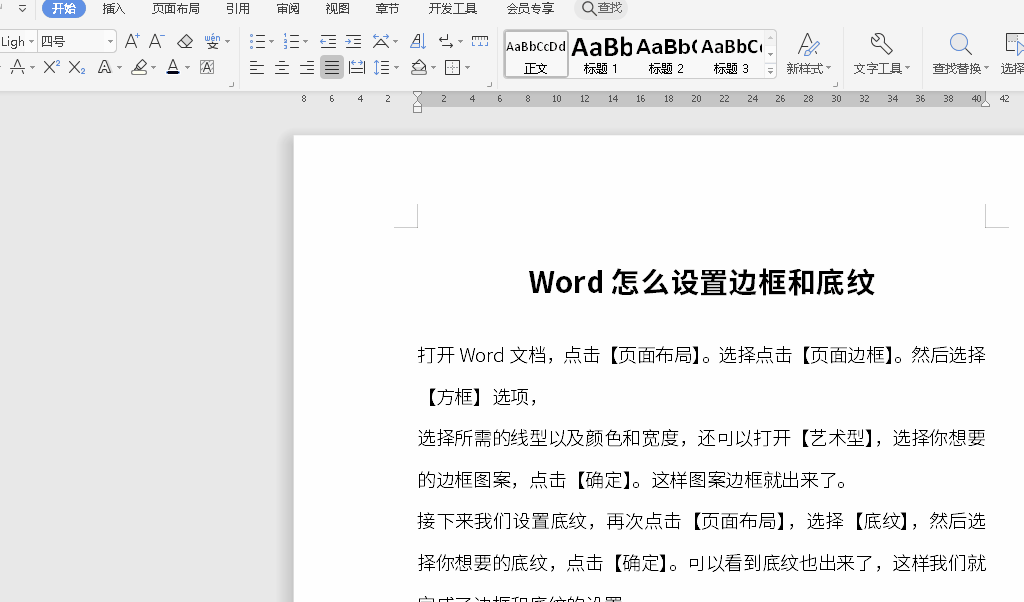
2、然后选择【方框】选项,选择所需的线型以及颜色和宽度,还可以打开【艺术型】,选择你想要的边框图案,点击【确定】。
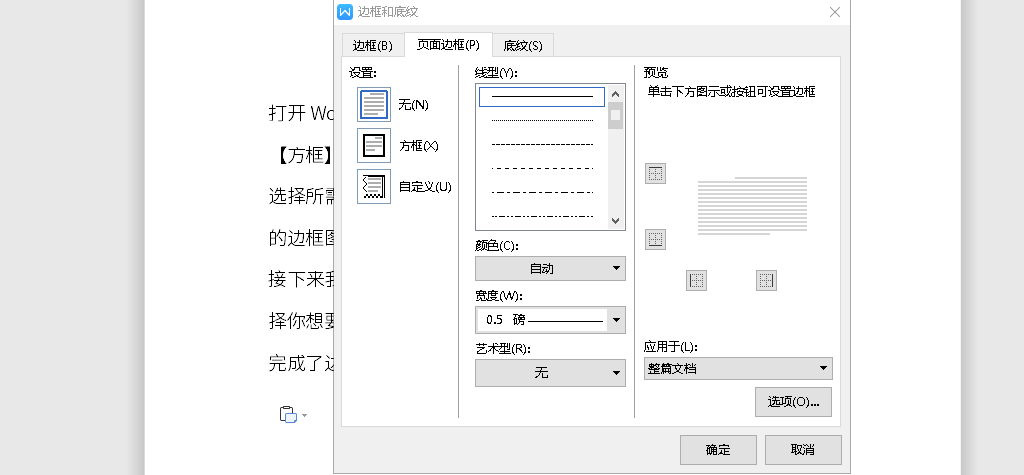
3、这样图案边框就出来了。接下来我们设置底纹,再次点击【页面布局】,选择【底纹】,然后选择你想要的底纹,点击【确定】。
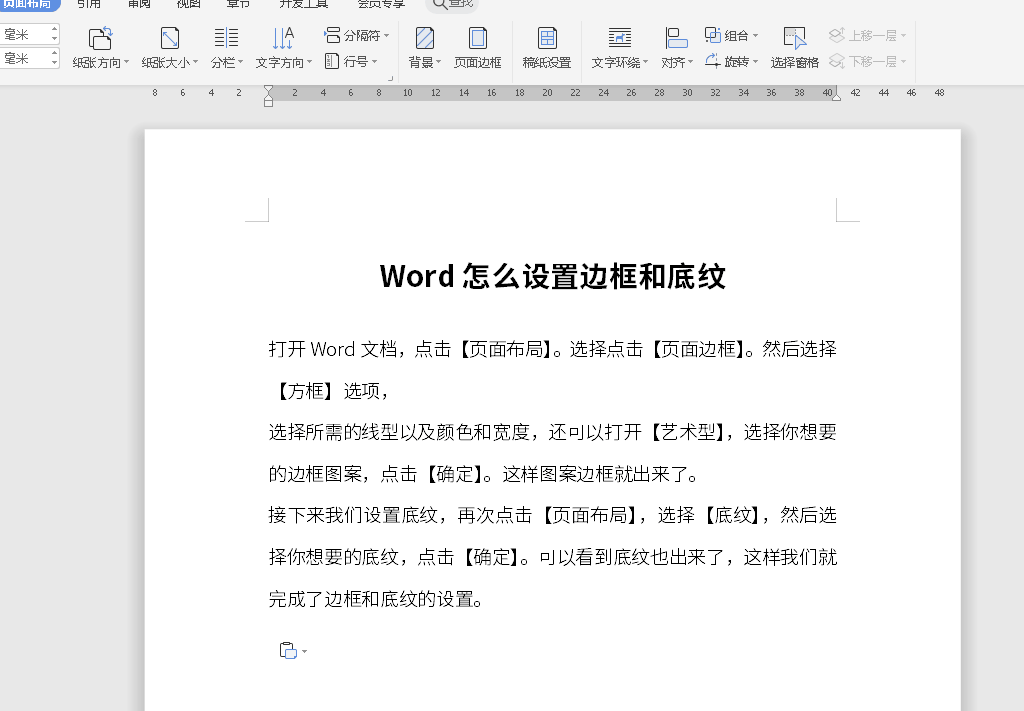
4、可以看到底纹也出来了,这样我们就完成了边框和底纹的设置。